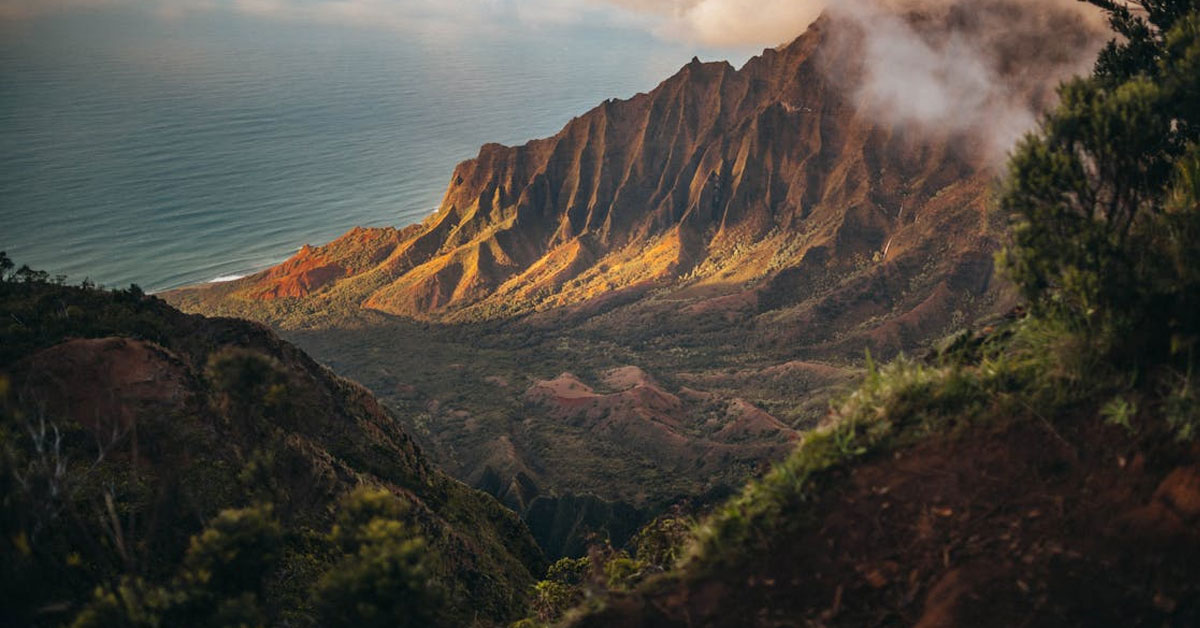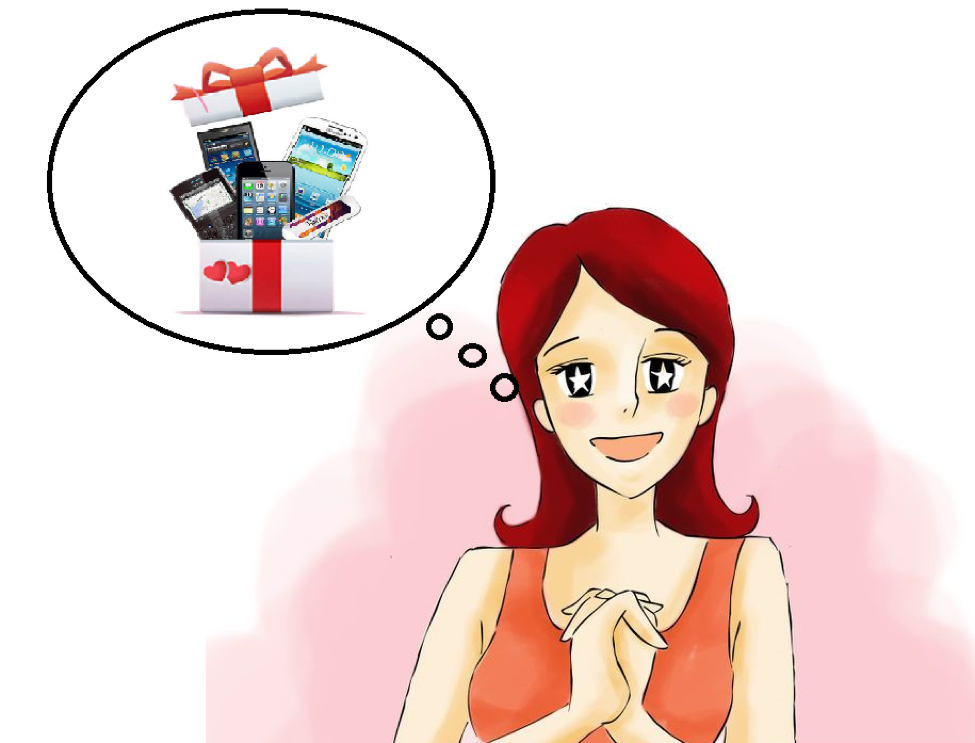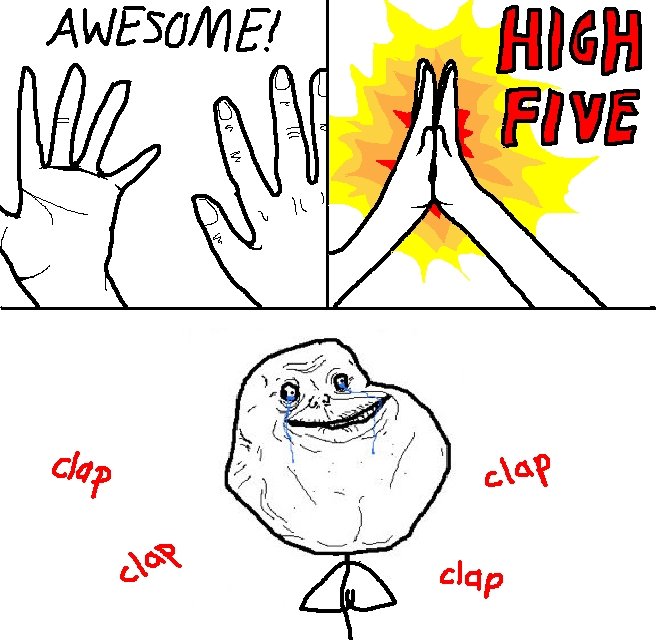5 cách tạo email trên điện thoại, máy tính đơn giản, miễn phí

Trong kỷ nguyên của công nghệ kỹ thuật số, công việc Tạo email Không chỉ cần gửi và nhận email mà còn là chìa khóa để đăng ký trực tuyến, học tập, làm việc và giải trí. Tuy nhiên, không phải ai cũng biết cách tạo thư dễ dàng và nhanh chóng, đặc biệt là đối với những người mới sử dụng điện thoại hoặc máy tính. Trong bài viết này, Hoang Ha Mobile sẽ hướng dẫn bạn 5 cách để tạo tài khoản email trên cả điện thoại và máy tính, với các bước đơn giản và dễ dàng.
Những gì để tạo email cho?
Trước hết, email là phương tiện truyền thông cơ bản và phổ biến nhất hiện nay. Email cho phép bạn gửi email cho bất kỳ ai chỉ cần địa chỉ email – dù họ ở đâu, sử dụng điện thoại hoặc máy tính, sử dụng Gmail hoặc Yahoo, Outlook … Điều này đặc biệt hữu ích trong môi trường học tập và làm việc chuyên nghiệp, nơi bạn cần trao đổi tài liệu, hợp đồng, báo cáo hoặc lời mời một cách trang trọng.
Thứ hai, bạn cần email để đăng ký tài khoản trực tuyến. Hầu hết các nền tảng như Facebook, Tiktok, Instagram, Shopee, Lazada, các ứng dụng học tập trực tuyến hoặc dịch vụ ngân hàng kỹ thuật số yêu cầu người dùng phải có địa chỉ email để đăng ký và xác thực tài khoản. Email hoạt động như một “khóa đăng nhập” để giúp bạn dễ dàng quản lý và bảo vệ tài khoản cá nhân của bạn.

Không chỉ vậy, email còn giúp bạn nhận được thông báo, hóa đơn và thông tin quan trọng từ các dịch vụ bạn sử dụng. Ví dụ: khi bạn mua trực tuyến, hóa đơn sẽ được gửi đến email. Khi có biến động tài khoản ngân hàng, bạn cũng sẽ nhận được thông báo qua email.
Ngoài ra, trong nhiều trường hợp, email cũng là một công cụ để khôi phục mật khẩu khi bạn quên thông tin đăng nhập trên các nền tảng mạng xã hội, ứng dụng nghiên cứu hoặc tài khoản ngân hàng. Chỉ cần một vài bước xác minh qua email, bạn có thể dễ dàng lấy lại quyền truy cập vào tài khoản của mình mà không phải lo lắng quá nhiều.
Cách đăng ký, tạo email trên điện thoại, chi tiết
Cho dù bạn đang sử dụng điện thoại thông minh hoặc máy tính, việc tạo tài khoản email là không khó. Chỉ cần một vài bước đơn giản, hoàn toàn miễn phí, bạn có thể sở hữu một địa chỉ email để sử dụng cho tất cả các nhu cầu cá nhân hoặc công việc.
Cách tạo tài khoản email trên Android
Bước 1: Tìm và mở ứng dụng Gmail, bạn sẽ thấy giao diện cần thiết để đăng nhập hoặc tạo tài khoản. Nhấp vào “Tạo tài khoản” và chọn “cho bản thân mình” để bắt đầu quá trình đăng ký.
Bước 2: Giao diện tiếp theo sẽ yêu cầu bạn nhập tên đầy đủ. Vui lòng điền vào thông tin chính xác, vì điều này sẽ hiển thị trong các email bạn gửi. Sau khi hoàn thành, nhấp vào “Tiếp theo” để chuyển sang bước tiếp theo.
Bước 3: Ở đây, bạn cần cung cấp ngày, tháng, năm sinh và giới tính của bạn. Điền và chọn “Tiếp theo”.

Bước 4: Bước đi Tạo email Này, tạo địa chỉ Gmail bằng cách nhập tên người dùng mong muốn. Nếu tên của bạn được sử dụng, hệ thống sẽ đưa ra một số gợi ý mà bạn có thể chọn. Khi bạn hài lòng với địa chỉ email, nhấp vào “Tiếp theo”.
Bước 5: Bạn nên tạo mật khẩu kết hợp các chữ cái vốn, chữ cái bình thường, số và ký hiệu đặc biệt để tăng bảo mật. Sau khi nhập mật khẩu, bạn có thể chọn xem lại để kiểm tra và nhấn “Tiếp theo”.

Bước 6: Hệ thống sẽ hiển thị thông tin bạn vừa nhập để bạn kiểm tra lần cuối cùng. Nếu mọi thứ là chính xác, hãy tiếp tục chọn “Tiếp theo” để đạt được bước cuối cùng.
Bước 7: Cuối cùng, Gmail sẽ hiển thị các chính sách bảo mật và Điều khoản sử dụng. Đọc kỹ nếu bạn muốn, sau đó chọn “Tôi đồng ý” để hoàn thành quá trình tạo tài khoản.
Cách tạo email trên iOS
Bước 1: Đầu tiên, hãy mở ứng dụng Cài đặt trên iPhone. Tại đây, tìm và chọn Mật khẩu & Tài khoản (Mật khẩu & Tài khoản) – Đây là nơi bạn có thể quản lý tài khoản đăng nhập của mình trên thiết bị.
Bước 2: Sau đó, nhấp vào tùy chọn Tài khoản (thêm tài khoản). Trong danh sách các dịch vụ email phổ biến như iCloud, gmail, yahoo, … chọn các mục khác (khác).

Bước 3: Tại đây, nhấp vào Thêm tài khoản thư (thêm tài khoản thư). Màn hình tiếp theo yêu cầu bạn điền thông tin cơ bản để thiết lập email bao gồm: Tên (Tên), Email, Mật khẩu (Mật khẩu) và Mô tả (Mô tả).
Bước 4: Bước Tạo email Cuối cùng, bạn có thể cần nhập thông tin nâng cao hơn như máy chủ gửi và nhận thư (SMTP và IMAP/POP). Sau khi hoàn thành, nhấn tiếp theo (tiếp theo) để hoàn thành quá trình thiết lập. Thiết bị sẽ kiểm tra thông tin và nếu chính xác, tài khoản sẽ được thêm vào iPhone. Bạn có thể chọn dữ liệu đồng bộ như email, danh bạ, lịch và ghi chú tùy thuộc vào nhu cầu sử dụng.
Lưu ý: Phương thức trên rất hữu ích trong trường hợp thiết bị của bạn không cài đặt trước ứng dụng email của nhà cung cấp. Thay vì phải tải xuống các ứng dụng bên ngoài bổ sung, bạn có thể sử dụng ứng dụng email mặc định của iOS để gửi và nhận thư dễ dàng.
Cách tạo email trên máy tính
Bước 1: Đầu tiên, hãy mở trình duyệt web trên máy tính của bạn và truy cập trang chính thức để tạo tài khoản Google tại địa chỉ: https://accounts.google.com/signup. Sau đó nhập thông tin theo mẫu Google yêu cầu.

Bước 2: Trong bước này, Google sẽ yêu cầu bạn cung cấp thêm một số thông tin cá nhân để tăng bảo mật tài khoản của bạn, bao gồm số điện thoại, email khôi phục, ngày sinh và giới tính. Sau khi điền vào, tiếp tục nhấn “Tiếp theo”.

Bước 3: Để bảo vệ người dùng và ngăn chặn công việc Tạo email Ảo, Google yêu cầu xác minh số điện thoại. Nhấp vào “Gửi” đến hệ thống để gửi mã xác minh 6 chữ số đến điện thoại của bạn qua SMS. Tuy nhiên, bạn cần mở điện thoại, kiểm tra tin nhắn và nhập mã xác minh vào hộp cần thiết trên màn hình máy tính, sau đó nhấp vào “Xác minh” để tiếp tục.

Bước 4: Cuối cùng, bạn sẽ được chuyển đến trang có chứa các điều khoản về quyền riêng tư và dịch vụ của Google. Ở đây bạn chỉ cần nhấp vào nút “Tôi đồng ý” để hoàn thành quá trình đăng ký.

Ngay sau khi thực hiện 4 bước trên, bạn sẽ được chuyển sang giao diện chính của Gmail. Tại đây bạn có thể bắt đầu gửi và nhận thư, cũng như khám phá các tiện ích khác mà Google cung cấp như Google Drive, Lịch, cuộc họp và nhiều hơn nữa.
Hướng dẫn về cách tạo email để sử dụng tạm thời
Email tạm thời (còn được gọi là email dùng một lần) là một địa chỉ email được tạo để sử dụng trong một thời gian ngắn, thường là từ vài phút đến vài giờ, sau đó email sẽ tự động bị xóa khỏi hệ thống. Loại email này không yêu cầu bạn đăng ký, xác minh danh tính hoặc mật khẩu.
Bước 1: Bạn cần mở trình duyệt web trên máy tính hoặc điện thoại của mình, sau đó truy cập một trong những trang web tạo thư tạm thời có uy tín như https://10minutemail.com.

Bước 2: Sau khi truy cập trang web, hệ thống sẽ tự động cung cấp cho bạn địa chỉ email tạm thời. Bạn chỉ cần sao chép địa chỉ này và sử dụng nó để đăng ký dịch vụ, nhận mã xác thực hoặc các email cần thiết.
Thông thường, mỗi email tạm thời sẽ có hiệu lực trong khoảng 10 phút trước khi tự động hết hạn và bị xóa hoàn toàn khỏi hệ thống.
Cách tạo Outlook email (Microsoft Mail) trên điện thoại
Outlook không chỉ là một nền tảng để gửi và nhận email, mà còn tích hợp các công cụ hỗ trợ làm việc hiệu quả như lịch, lời nhắc, lời nhắc, liên hệ và đồng bộ hóa dữ liệu và đồng bộ hóa dữ liệu trên nhiều thiết bị. Ngoài ra, việc đăng ký tài khoản Outlook cũng có nghĩa là bạn có thể truy cập các dịch vụ của Microsoft như OneDrive, nhóm hoặc ứng dụng Microsoft Office.
Bước 1: Trên trình duyệt điện thoại, hãy truy cập trang tạo tài khoản Microsoft bằng cách nhấp vào liên kết: https://signup.live.com. Đây là nơi bạn có thể bắt đầu tạo một tài khoản Outlook hoàn toàn miễn phí.
Bước 2: Tại giao diện Tạo emailBạn cần nhập tên người dùng (tên người dùng) cho địa chỉ email của bạn. Bạn có thể chọn một trong những tên miền phổ biến của Microsoft như @Outlook.com, @Outlook.com.vn, @hotmail.com. Sau đó, nhấp vào “Tiếp theo” để chuyển sang bước thiết lập mật khẩu.

Bước 3: Trong bước này, bạn cần điền thông tin cá nhân bao gồm: Tên đầy đủ, quốc gia/lãnh thổ, ngày sinh.

Bước 4: Để chứng minh bạn là người thật và không phải là phần mềm tự động để tạo tài khoản, hệ thống sẽ yêu cầu bạn thực hiện một bước xác minh đơn giản. Ví dụ: nhập các ký tự được hiển thị trên màn hình hoặc chọn đúng hình ảnh. Sau khi xác minh hoàn tất, bạn sẽ thấy thông báo để tạo tài khoản thành công.
Một số loại email phổ biến ngày hôm nay
Một trong những email phổ biến nhất hiện nay là email cá nhân. Đây là một loại email được sử dụng cho các mục đích giao tiếp cá nhân như trao đổi thông tin với bạn bè, người thân hoặc được sử dụng để đăng ký các dịch vụ trực tuyến. Các nền tảng cung cấp email cá nhân phổ biến bao gồm Google Gmail, Microsoft Outlook hoặc Yahoo Mail.

Bên cạnh đó, email của công ty cũng là một loại email được sử dụng rộng rãi, đặc biệt là tại nơi làm việc. Email doanh nghiệp thường có định dạng tên miền riêng của công ty (ví dụ: ten@congtyabc.com), tạo ra sự chuyên nghiệp trong giao tiếp với khách hàng và đối tác. Một số dịch vụ email kinh doanh có uy tín hiện bao gồm Google Workshace (trước đây là G Suite), Microsoft 365 hoặc Zoho Mail.
Ngoài ra, tiếp thị qua email cũng là một email ngày càng phổ biến trong lĩnh vực quảng bá kinh doanh và thương hiệu. Đây là một hình thức thư đến danh sách các khách hàng tiềm năng hoặc khách hàng hiện tại với mục đích giới thiệu sản phẩm, dịch vụ, khuyến mãi hoặc duy trì các mối quan hệ.
Kết luận
Vì vậy, hoang ha di động đã chia sẻ với tất cả các bạn 5 cách để tạo email trên điện thoại và máy tính đơn giản nhất Và hoàn toàn miễn phí. Vui lòng chọn cách tạo địa chỉ email phù hợp với nhu cầu và thiết bị của bạn.
Xem thêm:
- Cách xóa email trên Gmail Clean rất dễ dàng trong 6 bước
- Cách khôi phục email được gửi qua Gmail trên điện thoại và máy tính một cách dễ dàng